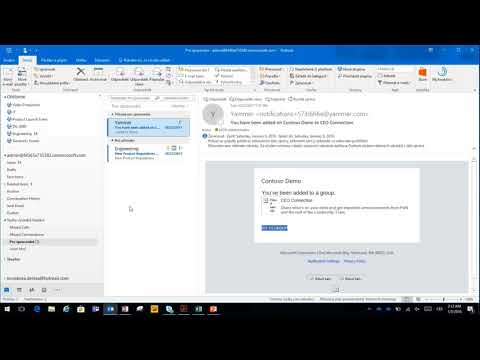Ak chcete na Macu prechádzať po trackpade, položte dva prsty na trackpad a potiahnite ich doľava alebo doprava. Ak používate myš Magic Mouse, položte na ňu jeden prst a potiahnite ju doľava alebo doprava. Gesto je možné povoliť alebo zakázať v ponuke Predvoľby systému.
Kroky
Časť 1 z 3: Povolenie potiahnutia medzi stránkami

Krok 1. Kliknite na ponuku Apple
Nájdete ho v ľavom hornom rohu obrazovky.

Krok 2. Kliknite na položku Predvoľby systému

Krok 3. Kliknite na možnosť Trackpad alebo myš
Vyberte možnosť, ktorá zodpovedá zariadeniu, ktoré používate. Ak sa nezobrazuje hlavná ponuka Predvoľby systému, najskôr kliknite na tlačidlo Zobraziť všetko v hornej časti obrazovky.

Krok 4. Kliknite na kartu Ďalšie gestá

Krok 5. Kliknutím na pole „Prejdite prstom medzi stránkami“ho povoľte alebo zakážte
Časť 2 z 3: Používanie trackpadu

Krok 1. Otvorte webovú stránku
Prejdenie prstom medzi stránkami funguje najlepšie v akejkoľvek aplikácii, kde sú stránky, medzi ktorými sa pohybujete. Ak napríklad používate webový prehliadač, dostanete sa späť na svoju predtým navštívenú stránku.

Krok 2. Položte dva prsty na trackpad

Krok 3. Prejdením prstom zľava doprava zobrazíte predchádzajúcu stránku

Krok 4. Posunutím sprava doľava zobrazíte ďalšiu stránku
Časť 3 z 3: Používanie magickej myši

Krok 1. V prehliadači otvorte webovú stránku
Toto gesto funguje pre každú aplikáciu, ktorá vás naviguje medzi stránkami. Najľahší spôsob, ako to otestovať, je vo vašom webovom prehliadači.